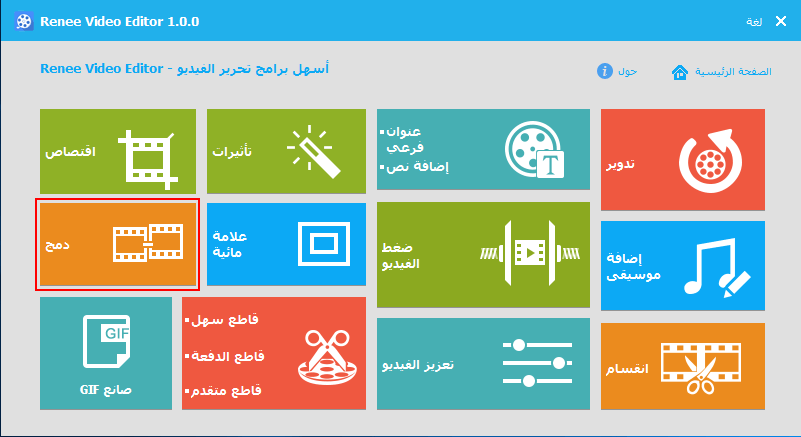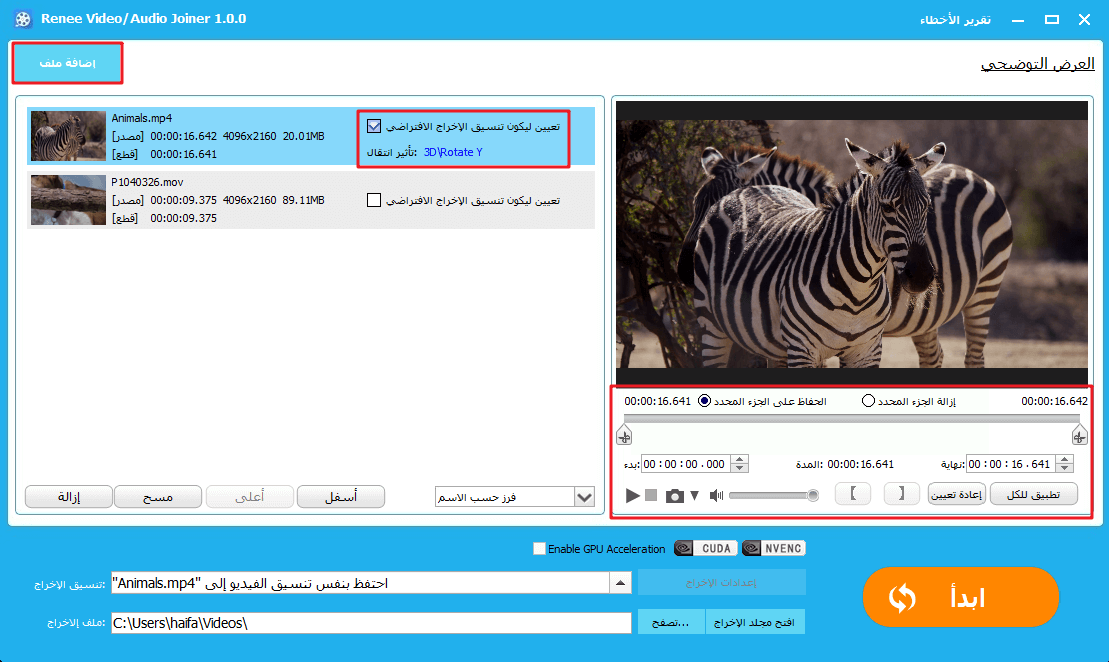ازالة العلامة المائية من الصور او حتي ازالة العلامات المائية من على الفيديو كامل هذا هو محور موضوعنا حيث سنستعرض معكم افضل الطرق لازالة العلامة المائية من الصور و الفيديو او حتي الـ pdf حتي تتمكن من الحصول علي الصور او الفيديوهات التي تريدها بعد التخلص من الكتابة المائية الموجوده عليهم ، حيث بدون اطاله عدد كثير من مستخدمين الانترنت يبحثون دائماً عن صور او فيديوهات ذات تصميم معين من اجل هدف ما و بمجرد حصولهم علي هذه الصور او الفيديوهات يكتشفون بوجود العلامات المائيه او ما تعرف بـ الكتابة المائية التي تكون عباره عن وجود اسم صاحب الصوره او الموقع بكتابه شفافه علي الصور و خاصه الفيديوهات من البدايه إلي النهايه ، لذلك يتركون هذه الفيديوهات و الصور و يبحثون عن غيرهم بدون وجود العلامات المائيه لكن في هذا الموضوع سنجعلك محترف في إزاله و حذف أي علامه او كتابه مائيه موجوده علي الفيديوهات او الصور .
ازاله العلامه المائيه من الصور اون لاين .
1) اول برنامج سنعتمد عليه في إزاله العلامه و الكتابات المائيه من الصور اونلاين هو برنامج webinpaint حيث كما تلاحظ من الصوره بمجرد الدخول إلي البرنامج ستجد زر Upload image او رفع الصوره ، إذاً ستضغط عليه و تقوم بإختيار الصور التي تريد إزاله العلامه المائيه منها ثم تقوم برفعها و من ثم ستظهر لك نافذه تلقائيه و بها مجموعه من الادوات للتعديل علي الصوره ، كل ماعليك هو الضغط علي الزر الاحمر التي سيظهر امامك في اعلي البرنامج ثم تقوم بتمريره علي العلامه المائيه التي تريد حذفها و مبروك تم حذفها اونلاين بدون أي عقبات .
2) البرنامج الثاني و هو برنامج pixlr الغني عن التعريف في مجال التعديل علي الصور اون لاين او من خلال تحميله علي جهازك الكمبيوتر ، حيث من خلال برنامج pixlr تستطيع إزاله العلامه المائيه الموجوده علي الصور بكل سهوله و انصحك بشده ان تجرب برنامج pixlr .
ازالة العلامات المائية من على الفيديو كامل .
الأن انت تعرفت علي افضل طريقتين لإزاله العلامات و الكتابات المائيه من الصور و لذلك في هذه الفقره ستتعرف ايضاً علي افضل طريه لإزاله العلامات المائيه من الفيديو بالكامل و هنا نقصد حذف الـ water mark من اول ثانيه في الفيديو إلي اخر ثانيه في الفيديو .
برنامج removelogo من البرامج الرائده في الانترنت لحذف الكتابه المائيه من الفيديوهات بالكامل لأن ببساطه شديده هذا هو اختصاص البرنامج و كما واضح من اسمه ، إذاً ستقوم بتحميل البرنامج مجانا من الموقع الخاص به و طبعاً دون شرائه ثم بعد ذلك تضغط علي زر find logo و بعد تحديد العلامه المائيه في الفيديو قم بالضغط علي زر marker لحذفها نهائياً .
ازالة العلامة المائية من ملفات pdf اون لاين .
الطريقه الوحيده التي انصحها لكم دون تردد بل اؤكد لكم انها الطريقه الاساسيه التي تستخدمها كل قنوات اليوتيوب هي بواسطه استخدام برنامج softorbitsالمتخصص في ازاله العلامه المائيه من ملفات الـ pdf مجاناً ، حيث برنامج softorbits تتوفر له نسخه مدفوعه و ايضاً نسخه مجانيه و انت لا تحتاج إلي تلك المدفوعه لأنك ببساطه شديده لا تريد التعديل علي الفيديوهات بل تريد فقط حذف العلامه المائيه من ملفات الـ pdf .